电脑打开文件闪退是什么原因 win10打开文件夹闪退怎么办
更新时间:2024-05-25 08:59:19作者:xtliu
在使用电脑的过程中,我们经常会遇到电脑打开文件闪退的情况,特别是在Win10系统中,打开文件夹时闪退更是让人困扰。造成电脑文件闪退的原因有很多,可能是系统问题、软件冲突、病毒感染等。针对这种情况,我们可以通过一些方法来解决,比如升级系统补丁、清理系统垃圾、卸载冲突软件等。只要我们耐心查找问题所在,相信很快就能解决电脑打开文件闪退的困扰。
具体步骤:
1.第一步首先我们需要知道win10系统打开文件夹总是闪退的原因可能是系统更新补丁造成的,打开控制面板。点击程序下方的卸载程序,如下图所示:

2.第二步进去程序和功能界面之后,点击查看已安装的更新,如下图所示:
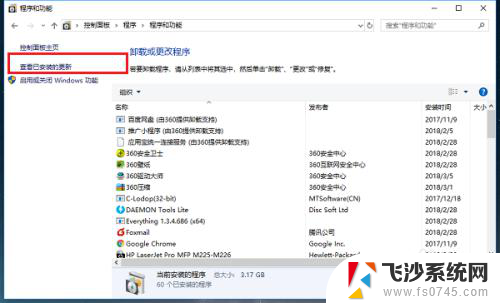
3.第三步进去已安装更新界面之后,查看最近系统的更新补丁,如下图所示:
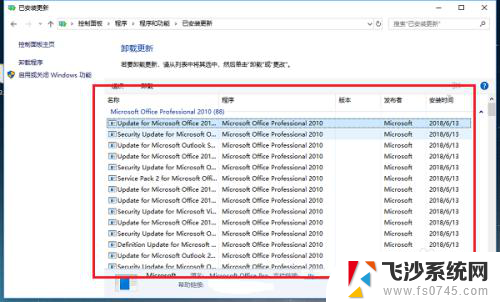
4.第四步对最近的系统更新补丁进行卸载,再去打开文件夹查看是否正常,如下图所示:
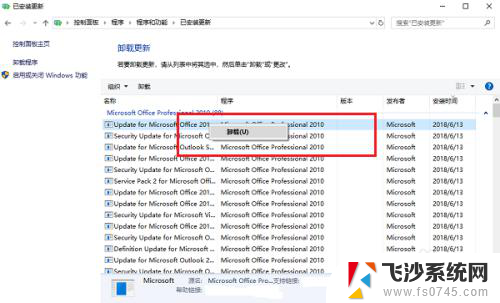
5.第五步如果文件夹还出现闪退,可能是系统文件损坏导致。打开安全卫士,点击系统修复,如下图所示:
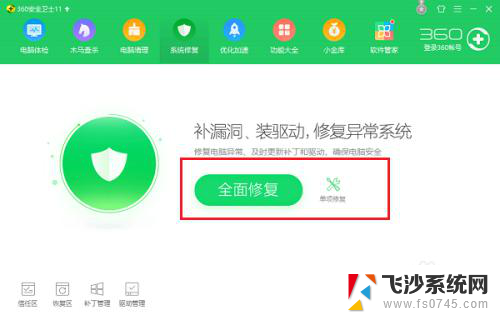
6.第六步进去系统修复界面之后,开始扫描系统内容。检测完成之后,进行一键修复,如下图所示:
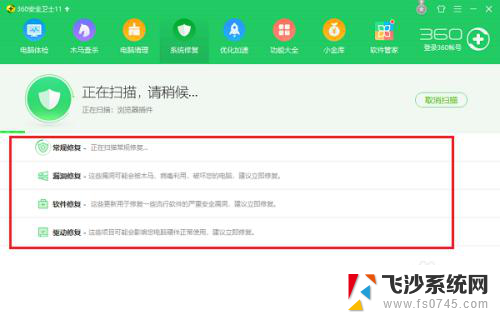
以上就是电脑打开文件闪退的原因,如果你遇到这种问题,可以尝试按照以上方法解决,希望对大家有所帮助。
电脑打开文件闪退是什么原因 win10打开文件夹闪退怎么办相关教程
-
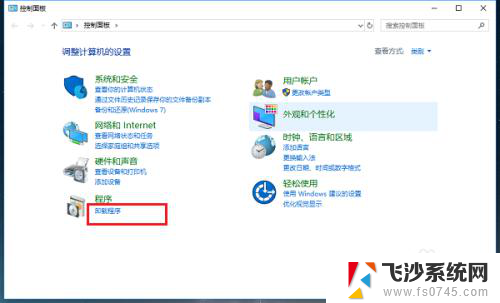 文件闪退怎么解决 Win10文件夹打开闪退怎么办
文件闪退怎么解决 Win10文件夹打开闪退怎么办2024-08-02
-
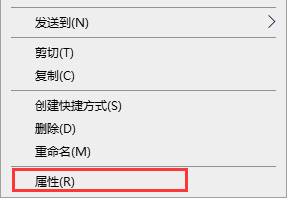 文件夹变成黑色是什么原因 Win10打开文件夹背景黑色
文件夹变成黑色是什么原因 Win10打开文件夹背景黑色2024-04-20
-
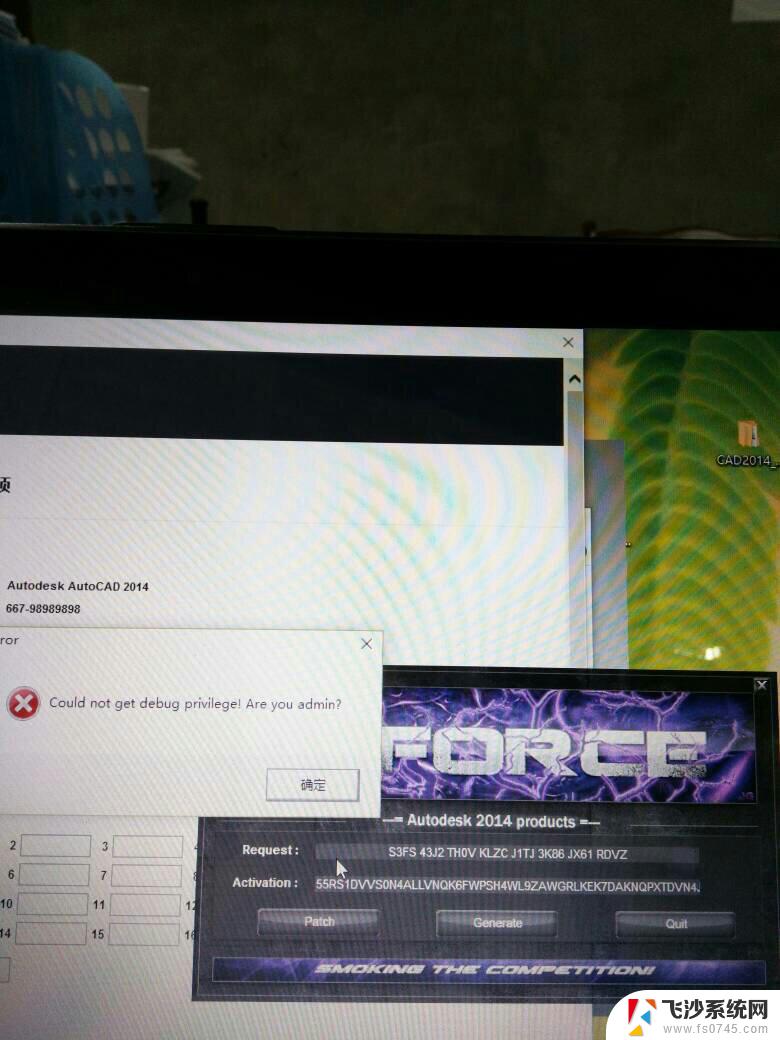 win10cad激活后闪退 Windows10下AutoCAD 2014打开闪退怎么办
win10cad激活后闪退 Windows10下AutoCAD 2014打开闪退怎么办2024-04-24
-
 系统更新后软件打不开 Win10升级后应用闪退怎么办
系统更新后软件打不开 Win10升级后应用闪退怎么办2024-03-19
- win10点击激活就闪退 Win10激活页面闪退怎么办
- 玩游戏老闪退怎么办? Win10系统玩游戏一直闪退怎么解决
- 激活win闪退 win10激活页面闪退怎么办
- eml格式是什么文件怎么打开 Win10打开EML文件的方法
- 系统更新应用闪退怎么办 Windows10应用闪退怎么解决
- win10怎么解决游戏闪退 win10玩游戏闪退解决技巧
- win8.1开始菜单改win10 Windows 8.1 升级到 Windows 10
- 文件:\windows\system32\drivers Win10系统C盘drivers文件夹可以清理吗
- windows10移动硬盘在电脑上不显示怎么办 移动硬盘插上电脑没有反应怎么办
- windows缓存清理 如何清理Win10系统缓存
- win10怎么调电脑屏幕亮度 Win10笔记本怎样调整屏幕亮度
- 苹果手机可以连接联想蓝牙吗 苹果手机WIN10联想笔记本蓝牙配对教程
win10系统教程推荐
- 1 苹果手机可以连接联想蓝牙吗 苹果手机WIN10联想笔记本蓝牙配对教程
- 2 win10手机连接可以卸载吗 Win10手机助手怎么卸载
- 3 win10里此电脑的文档文件夹怎么删掉 笔记本文件删除方法
- 4 win10怎么看windows激活码 Win10系统激活密钥如何查看
- 5 电脑键盘如何选择输入法 Win10输入法切换
- 6 电脑调节亮度没有反应什么原因 Win10屏幕亮度调节无效
- 7 电脑锁屏解锁后要按窗口件才能正常运行 Win10锁屏后程序继续运行设置方法
- 8 win10家庭版密钥可以用几次 正版Windows10激活码多少次可以使用
- 9 win10系统永久激活查询 如何查看Windows10是否已经永久激活
- 10 win10家庭中文版打不开组策略 Win10家庭版组策略无法启用怎么办